
Guide de l'utilisateur
Jeux de sauvegarde
Concept Gardien effectue ses sauvegardes en se basant sur des jeux de sauvegarde. Chaque jeu de sauvegarde définit des règles ainsi que des emplacements de fichiers à inclure dans l'archive finale.
L'écran présente la liste des jeux de sauvegarde existants. Il est possible d'ajouter un nouveau jeu de sauvegarde, de modifier un jeu existant et finalement de détruire un jeu existant.
Pour quitter cet écran, cliquer le bouton OK.
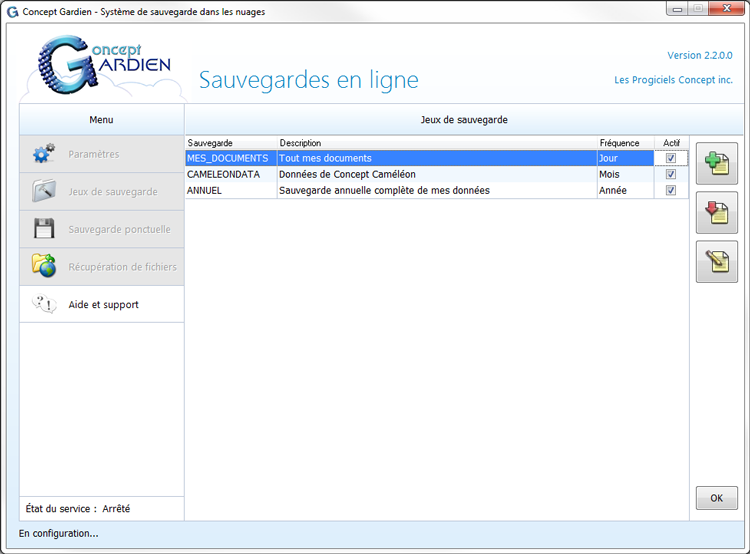
Ajouter un nouveau jeu de sauvegarde
Cliquer le bouton ![]() pour ajouter un nouveau jeu de sauvegarde. Une fenêtre de configuration est alors affichée.
pour ajouter un nouveau jeu de sauvegarde. Une fenêtre de configuration est alors affichée.
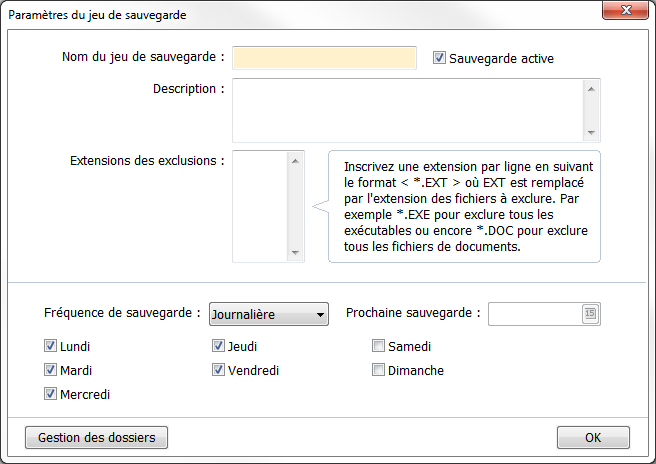
Nom du jeu de sauvegarde
Inscrire un nom unique pour le jeu de sauvegarde. Ce nom servira de nom de fichier d'archive dans lequel, tous les fichiers seront compressés. Concept Gardien ajoute un numéro d'identifiant unique à ce nom afin d'assurer l'unicité du nom. Par exemple, si le nom de sauvegarde est MASAUVEGARDE et que le numéro unique interne est 1, le nom complet sera MASAUVEGARDE1. Ce nom est utilisé uniquement lors de la création des archives.
Sauvegarde active
Cette case est cochée par défaut, signifiant que les fichiers pointés par ce jeu seront inclus dans l'archive. Si vous désirez temporairement retirer ce jeu de sauvegarde de l'archive, décochez la boîte.
Description
Donnez une description détaillée du jeu de sauvegarde. Par exemple : «Sauvegarde de tous les documents de conception assistée par ordinateur et documents de traitement de texte».
Extensions des exclusions
Par défaut, Concept Gardien inclut tous les fichiers contenus dans les dossiers sauvegardés. Il est possible d'indiquer ici les extensions des fichiers à exclure de l'archive. Par exemple, il est possible de sauvegarder tous les fichiers sauf les programmes exécutables, dont l'extension est .EXE.
Il est important d'inscrire une extension par ligne. Les extensions doivent obligatoirement commencer par «*.» et être suivies par un ou plusieurs caractères représentant l'extension. Voici quelques exemples :
| Description | Extension |
|---|---|
| Exclure les programmes exécutables | *.EXE |
| Exclure les fichiers d'extensions de programmes | *.DLL |
| Exclure les fichiers d'archives | *.ZIP |
| Exclure les fichiers d'index de Concept Caméléon | *.CDX *.ADI |
Fréquence de sauvegarde
Concept Gardien supporte trois types de sauvegardes; Journalières, Mensuelles et Annuelles. Sélectionnez la fréquence de sauvegarde à l'aide de ce sélecteur. Le tableau ci-dessous indique le nombre de jours que les fichiers d'archives sont conservés en fonction de la fréquence de sauvegarde.
| Fréquence de sauvegarde | Jours conservés | Fréquence |
|---|---|---|
| Sauvegardes journalières | 45 | Tous les jours |
| Sauvegardes mensuelles | 395 | Une fois par mois |
| Sauvegardes annuelles | 395 | Une fois par année |
Prochaine sauvegarde
La date de la prochaine sauvegarde est accessible pour correction seulement pour les sauvegardes mensuelles et annuelles. Pour les sauvegardes journalières, la date est présentée, mais ne peut être corrigée.
Jours applicables (sauvegardes journalières seulement)
Concept Gardien sauvegardera ce jeu de sauvegarde les jours dont la case correspondante est cochée. Si par exemple l'entreprise est fermée la fin de semaine, il n'est probablement pas nécessaire d'effectuer une sauvegarde les samedis et dimanches.
Modifier un jeu de sauvegarde existant
Pour modifier un jeu de sauvegarde existant, sélectionner le jeu dans la liste et cliquer le bouton ![]() ou double-cliquer la ligne correspondante dans la liste. Se reporter aux explications concernant l'ajout d'un jeu de sauvegarde ci-dessus pour les explications des paramètres.
ou double-cliquer la ligne correspondante dans la liste. Se reporter aux explications concernant l'ajout d'un jeu de sauvegarde ci-dessus pour les explications des paramètres.
Détruire un jeu de sauvegarde existant
Pour détruire un jeu de sauvegarde existant, sélectionner le jeu dans la liste, cliquer le bouton ![]() et confirmer sa destruction.
et confirmer sa destruction.
Terminer la gestion des jeux de sauvegarde
Pour sortir de l'écran des jeux de sauvegarde, cliquer le bouton OK.
Gérer les dossiers du jeu de sauvegarde
Pour chacun des jeux de sauvegardes créés, il est possible de configurer un nombre illimité de dossiers à inclure. Cliquer le bouton «Gestion des dossiers» pour accéder à l'écran permettant de programmer les dossiers à sauvegarder dans l'archive courante. L'écran suivant est alors présenté :
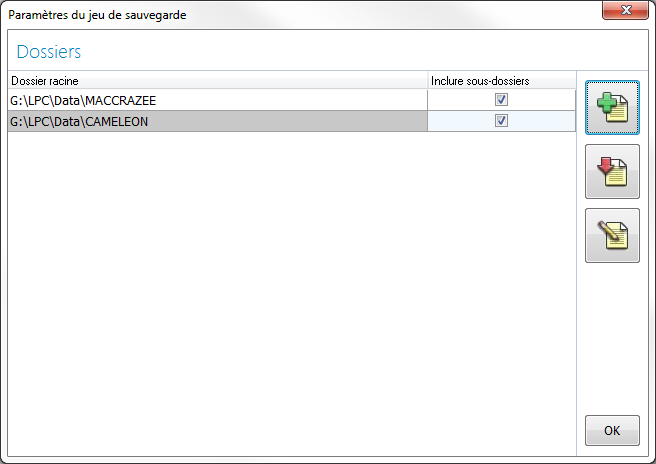
La liste des dossiers est alors présentée. Cliquez le bouton ![]() pour ajouter un dossier au jeu de sauvegarde. Une fenêtre de sélection de dossiers apparaît. Parcourir les dossiers, sélectionner le dossier désiré et cliquer OK. Cochez la case «Inclure sous-dossiers» si vous désirez que tous les dossiers imbriqués dans le dossier sélectionné soient aussi inclus dans l'archive de sauvegarde.
pour ajouter un dossier au jeu de sauvegarde. Une fenêtre de sélection de dossiers apparaît. Parcourir les dossiers, sélectionner le dossier désiré et cliquer OK. Cochez la case «Inclure sous-dossiers» si vous désirez que tous les dossiers imbriqués dans le dossier sélectionné soient aussi inclus dans l'archive de sauvegarde.
Le bouton ![]() permet de retirer un dossier existant au jeu de sauvegarde. Pour corriger un dossier existant, cliquer le bouton
permet de retirer un dossier existant au jeu de sauvegarde. Pour corriger un dossier existant, cliquer le bouton ![]() ou double-cliquer la ligne correspondante dans la liste.
ou double-cliquer la ligne correspondante dans la liste.
Terminer la gestion des dossiers de sauvegarde
Pour sortir de l'écran des jeux de sauvegardes, cliquer le bouton OK.
© Les Progiciels Concept Inc. - Les spécifications décrites dans ce guide de l'utilisateur sont sujettes à changements sans préavis.